Correção: Outward Definitive Edition travando ou não carregando no PS4 e PS5
Miscelânea / / May 18, 2022
Outward Definitive Edition é um novo Edição definitiva que oferece a melhor experiência para Para fora jogadoras. Não é apenas uma revisão visual, mas combina naturalmente as novas mecânicas e recursos do Outward e dos DLCs, The Soroboreans e The Three Brothers, para fazer com que pareça uma experiência totalmente nova. No entanto, cada jogo tem seus problemas ou falhas, e o Outward não é exceção porque alguns jogadores estão relatando sobre travamento ou não carregando PS4 e PS5.
Se você está enfrentando o mesmo problema há algum tempo, não se preocupe, pois compartilhamos algumas possíveis soluções alternativas para você que podem ser úteis. Embora esses métodos sejam bastante comuns para a maioria dos travamentos de jogos nos consoles PlayStation, você deve conferir. Nós realmente não podemos culpar os desenvolvedores por tais problemas porque o inicialização travando ou não iniciando problemas podem aparecer devido a vários outros motivos possíveis que mencionamos brevemente abaixo.
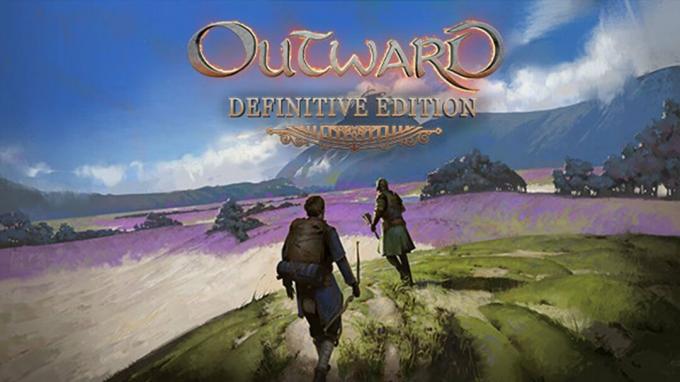
Conteúdo da página
-
Correção: travando ou não carregando no PS4 e PS5
- 1. Verifique as atualizações do sistema
- 2. Excluir dados de jogos salvos (PS4/PS5)
- 3. Reconstruir banco de dados (PS4/PS5)
- 4. Reinstalar para fora
- 5. Redefinir o console
Correção: travando ou não carregando no PS4 e PS5
As chances são de que você esteja encontrando problemas de travamento de inicialização ou até mesmo o jogo não inicializando devido a versões de jogos desatualizadas, software de sistema desatualizado, dados de jogos salvos corrompidos, problemas relacionados ao banco de dados de jogos, etc. Em alguns casos, problemas com a instalação do jogo ou falhas relacionadas ao console podem desencadear esses problemas para os jogadores do console. Você pode pular para as etapas abaixo para verificá-lo, pois agora está ciente disso.
1. Verifique as atualizações do sistema
É recomendável verificar as atualizações do sistema no console PlayStation antes de entrar em qualquer outra solução alternativa. Às vezes, uma compilação desatualizada do sistema pode causar vários problemas.
- Vou ao Definições menu no console PlayStation.
- Selecionar Atualização do software do sistema > Certifique-se de verificar as atualizações disponíveis e siga as instruções na tela para concluir o processo de atualização.
- Uma vez feito, reinicie o sistema para aplicar as alterações.
2. Excluir dados de jogos salvos (PS4/PS5)
Bem, dados de jogos corrompidos ou ausentes também podem causar vários problemas com o travamento no console PlayStation. Recomendamos que você exclua os dados do jogo salvos no console PS4/PS5 para verificar o problema.
Anúncios
- Vou ao Definições menu > Selecionar Armazenar.
- Escolher Dados salvos > Selecionar Para fora.
- aperte o Opções botão no controlador > Selecione os arquivos de dados do jogo salvos (um ou vários).
- Bater Excluir e confirme a tarefa para completá-la.
- Uma vez feito, certifique-se de reiniciar o console para aplicar as alterações.
Todos os arquivos do jogo salvos localmente serão excluídos do seu console PlayStation. Mas não se preocupe. Como você está online, todos os dados do jogo salvos estarão lá. Isso deve corrigir o problema de travamento externo nos consoles PS4 ou PS5.
3. Reconstruir banco de dados (PS4/PS5)
A reconstrução do banco de dados em seu console PlayStation pode resolver rapidamente os possíveis problemas ou erros. Para fazer isso:
- Desligue seu console completamente. Desconecte o cabo de alimentação do console e aguarde cerca de 2-3 minutos.
- Agora, conecte o cabo de alimentação e ligue-o para limpar os dados em cache automaticamente do sistema.
Verifique se esse problema foi corrigido com o jogo Outward ou não. Se não, siga os próximos passos abaixo.
- Agora, pressione e segure o Poder botão no console PlayStation até ouvir 2 bipes. [O segundo bipe soará após sete segundos]
- O console inicializará no modo de segurança> Conecte o controlador ao USB com o console e pressione o botão Botão PS no controlador.
- Em seguida, você terá uma opção chamada 'Reconstruir banco de dados'.
- Selecionar Reconstruir banco de dados e confirme a tarefa.
- Pode levar algum tempo, dependendo do tamanho dos dados do disco rígido. Tenha alguma paciência.
- Feito isso, basta reiniciar o sistema normalmente.
4. Reinstalar para fora
Se, no caso, o problema de travamento persistir com o jogo Outward, certifique-se de desinstalar e reinstalar o jogo no console. Deve resolver o problema. Para fazer isso:
Anúncios
- Vamos para Definições > Selecionar Armazenar.
- Selecione os Para fora jogo da lista e, em seguida, Hit Excluir.
- Depois que o jogo for excluído, faça o download e instale-o novamente na respectiva loja.
5. Redefinir o console
Se nenhuma das soluções alternativas for útil para você, tente executar a redefinição de fábrica no console para verificar o problema.
- Vou ao Definições menu no console PlayStation.
- Selecione os 'Inicialização' guia > Selecionar 'Inicializar PS4' ou 'Inicializar PS5'.
- Na página seguinte, escolha 'Cheio.'
- Seu PlayStation 4/5 começará a se limpar automaticamente para restaurar os padrões de fábrica. Esse processo pode levar algumas horas, dependendo dos dados instalados no armazenamento.
- Deixe o processo ser concluído. Uma vez feito, certifique-se de reiniciar o sistema.
É isso, gente. Assumimos que este guia foi útil para você. Para dúvidas adicionais, você pode comentar abaixo.



